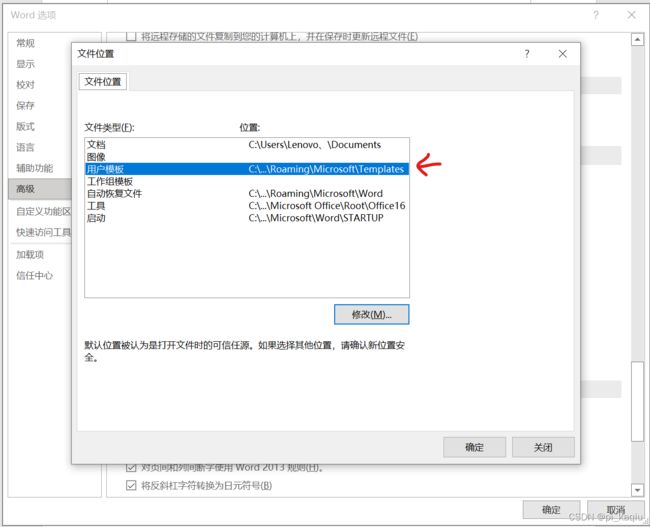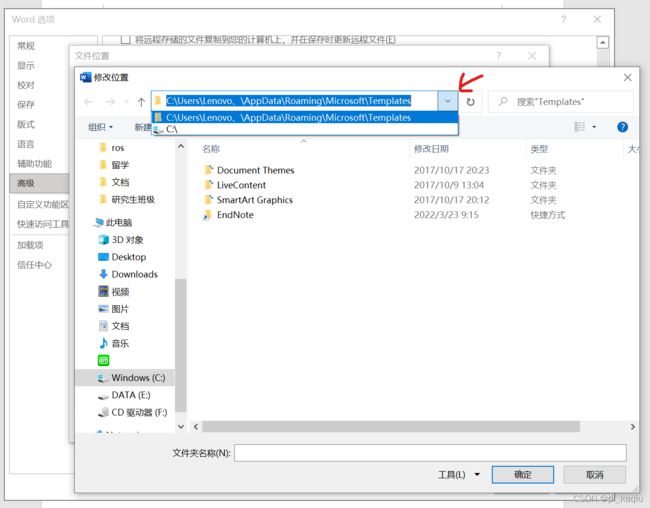修改word默认模板(Normal.dotm)
目录
1.word新文件生成原理
2.模板修改方法
2.1部分修改
2.2直接替换
3.结语
相信很多小伙伴经常面临这样一个问题:
平时有大量的文字编辑工作要做,其中最繁琐的(尤其是论文)就是格式问题;
为了排版工整、符合要求,在每个word中都要进行大量的更改,字体、大小、行距、段前段后....
但实际上,这其中有很多的重复性工作,不同文件要求的大致格式总是一致的;
那么有没有一种方法,能让我们每次打开一个新的word文档,都可以直接生成我们想要的格式呢??
本文就为大家分享一种非常简单且“一劳永逸”的方法——修改word模板文件(Normal.dotm)。
1.word新文件生成原理
授之以鱼不如授之以渔,在将实际操作方法之前,我们需要明白,为什么这样会有效呢,word内部运行机制是怎么样的呢?
在我们每次新建word文档的时候,word都会根据其中设定的“用户模板”路径,搜寻路径下一个名为Normal.dotm的文件,也即word的默认模板文件——我们可以把它理解成文档的一个母体,任何一个子文档都是对这一母体的完全复制。而我们目前打开的这一新建的word文档,实际上也就是这一模板文件的副本罢了。
那么如果我们在这一最根源的母体文件上进行修改,岂不是就能改变后续的所有word文档了吗?
答案是肯定的。
2.模板修改方法
这里我们根据不同需求,介绍两种方法——部分修改与直接替换。
首先,我们打开任一word文档,和我一起这样做:
文件 → 选项 → 高级 → 下滑下滑,直到找到图中位置
点击文件位置 → 双击用户模板 → 复制模板路径
在文件夹中打开,会发现路径下有一Normal.dotm文件:
这边是咱们之前提到的模板文件啦!!
接下来就可以对它随意修改啦
2.1部分修改
双击打开Normal.dotm文件,会发现它与平时使用的word文件并没有什么不同。
没错,其实这才是真正的word文件,咱们平时使用的都是它的复制罢了。
接下来,我们就可以在这一文件中对我们想要的各种设置随意修改,而我们做的所有修改,都可以完全复刻到后续新建的word文档中(甚至是我们结束编辑时鼠标所在的位置!!!)
划重点!!
大家修改后保存时,一定要将后缀设置为.dotm,并把文件名命名为Normal,否则word初始化时是找不到这个文件的哦
2.2直接替换
这种方法是针对那些手里有格式模板的小伙伴们,这种模板的形式很多,可以是互联网上有人分享的,也可以是平时学校大作业老师所给的格式模板。如果大家觉得某个文件的格式很好,想要以后所有word文档都采用这个格式的话,按照如下步骤操作就可以了哦:
1、首先打开你所要使用的替换文件,删除其全部内容(否则之后的每个word都会保留这些内容);
2、选择另存为,选择后缀为.dotm,并将文件名改为Normal,保存到桌面(这里没有直接保存到模板路径下,是因为如果直接保存,很多时候系统会爆出命名不合理的错误,这也是word的保护机制之一,无可厚非)
3、删除原Normal.dotm文件,并将刚刚新建的Normal.dotm文件复制到模板路径中
3.结语
至此,我们word模板的修改工作就全面结束啦!!恭喜大家新技能+1
大家可以任意新建一个word文档,看其中的默认格式有没有修改成功,来验证自己的实验成果哦~
PS:
大家如果觉得这篇文章对你有帮助的话,就请点赞收藏支持一下吧!!
您的点赞与收藏,就是对lz创作最大的鼓励哦!!!
如果大家想要成品的模板文件,也可以在评论区留言告诉我,需要的小伙伴多的话,lz后续可以把自己平时使用的论文模板分享给大家